Jahr, Monat, Tag | Datumsfunktion | Aktuelles Datum & Zeit | Stunde, Minute, Sekunde | Zeitfunktion
Um in Excel ein Datum einzugeben, verwenden Sie die Zeichen „/“ oder „-„. Um eine Uhrzeit einzugeben, verwenden Sie das „:“ (Doppelpunkt). Sie können auch ein Datum und eine Uhrzeit in einer Zelle eingeben.
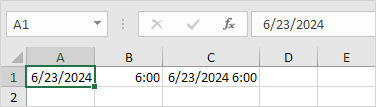
Hinweis: Daten sind im US-Format. Zuerst die Monate, dann die Tage. Diese Art des Formats hängt von den regionalen Einstellungen von Windows ab. Erfahren Sie mehr über Datums- und Zeitformate.
Jahr, Monat, Tag
Um das Jahr eines Datums zu ermitteln, verwenden Sie die Funktion JAHR.
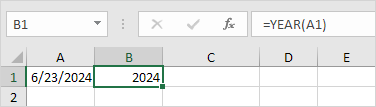
Hinweis: Verwenden Sie die Funktionen MONAT und TAG, um den Monat und den Tag eines Datums zu ermitteln.
Datumsfunktion
1. Um eine Anzahl von Tagen zu einem Datum hinzuzufügen, verwenden Sie die folgende einfache Formel.

2. Um eine Anzahl von Jahren, Monaten und/oder Tagen hinzuzufügen, verwenden Sie die DATE-Funktion.

Hinweis: Die Funktion DATE akzeptiert drei Argumente: Jahr, Monat und Tag. Excel weiß, dass 6 + 2 = 8 = August 31 Tage hat und rollt zum nächsten Monat (23. August + 9 Tage = 1. September).
Aktuelles Datum & Uhrzeit
Um das aktuelle Datum und die Uhrzeit zu erhalten, verwenden Sie die NOW-Funktion.
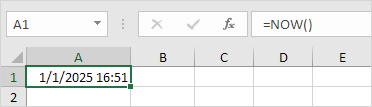
Hinweis: Verwenden Sie die HEUTE-Funktion, um das heutige Datum in Excel einzugeben.
Stunde, Minute, Sekunde
Um die Stunde zu erhalten, verwenden Sie die STUNDE-Funktion.
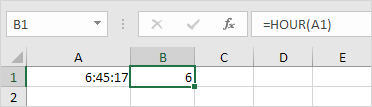
Hinweis: Verwenden Sie die Funktion MINUTE und SEKUNDE, um die Minute und die Sekunde zurückzugeben.
Zeitfunktion
Um eine Anzahl von Stunden, Minuten und/oder Sekunden zu addieren, verwenden Sie die Funktion ZEIT.

Hinweis: Excel addiert 2 Stunden, 10 + 1 = 11 Minuten und 70 – 60 = 10 Sekunden.